چگونه از هوش مصنوعی خود در اسنپ چت خلاص شویم
در این مقاله تخصصی از مجله 98zoom میخواهیم از چگونه از هوش مصنوعی خود در اسنپ چت خلاص شویم
با شما صحبت کنیم ، پس با یک مقاله مفید و آموزشی دیگر از تیم نود و هشت زوم همراه ما باشید :
در حالی که هوش مصنوعی من طیف وسیعی از ویژگی های هیجان انگیز و امکانات خلاقانه را ارائه می دهد، ممکن است مواردی وجود داشته باشد که ترجیح دهید از آن در اسنپ چت استفاده نکنید. اگر می خواهید هوش مصنوعی من را از حساب اسنپ چت خود حذف کنید، این مقاله برای شما مناسب است.
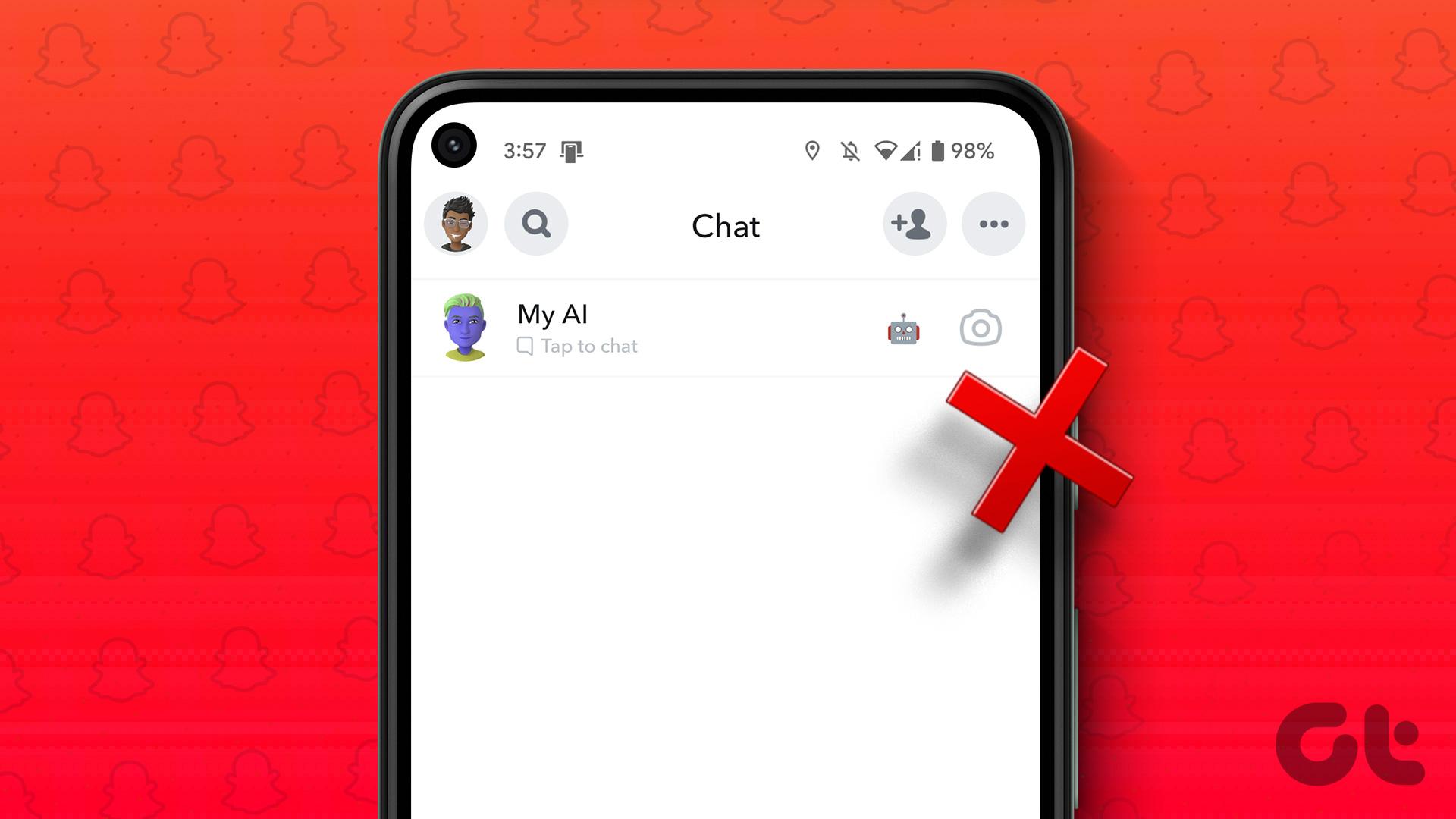
اگرچه هوش مصنوعی من به بهبود تجربه کاربری شما در اسنپ چت کمک می کند، حذف آن یک اولویت شخصی است. علاوه بر این، برخی از کاربران ممکن است تجربه ساده تر و سنتی اسنپ چت را بدون عناصر مبتنی بر هوش مصنوعی ترجیح دهند. اگر جزو این دسته هستید، این راهنمای گام به گام را بخوانید.
با این حال، قبل از رفتن به مراحل، باید چند نکته را بدانید.
نکاتی که قبل از مسدود کردن Snapchat هوش مصنوعی من باید بدانید
قبل از مسدود کردن یا خاموش کردن هر ویژگی هوش مصنوعی در اسنپ چت، توجه به چند نکته ضروری است.
- در حالی که می توانید تنظیمات خاص و گزینه های حریم خصوصی را بدون اشتراک Snapchat+ کنترل کنید، برای حذف کامل هوش مصنوعی من از چت های Snapchat خود به اشتراک Snapchat+ نیاز دارید.
- حذف Snapchat My AI از Chats، دسترسی آسان به ویژگیها، تعاملات و توصیههای شخصیشده آن را که به شما کمک میکند تجربه Snapchat خود را بهبود بخشد، حذف میکند.
توصیه می کنیم برای مدتی از Snapchat My AI استفاده کنید و تنظیمات و گزینه های درون برنامه را مرور کنید زیرا مفید است، صرف نظر از اینکه مشترک Snapchat+ هستید یا خیر. با این حال، اگر کارتان تمام شد، به بخش بعدی بروید.
نحوه حذف Snapchat My AI از فید چت
حذف Snapchat My AI از Chat Feed ساده است. با این حال، توجه داشته باشید که برای انجام مراحل زیر به اشتراک Snapchat+ نیاز دارید.
مرحله 1: برنامه Snapchat را در دستگاه Android یا iOS خود راه اندازی کنید و از نوار پیمایش پایین به بخش Chats بروید.
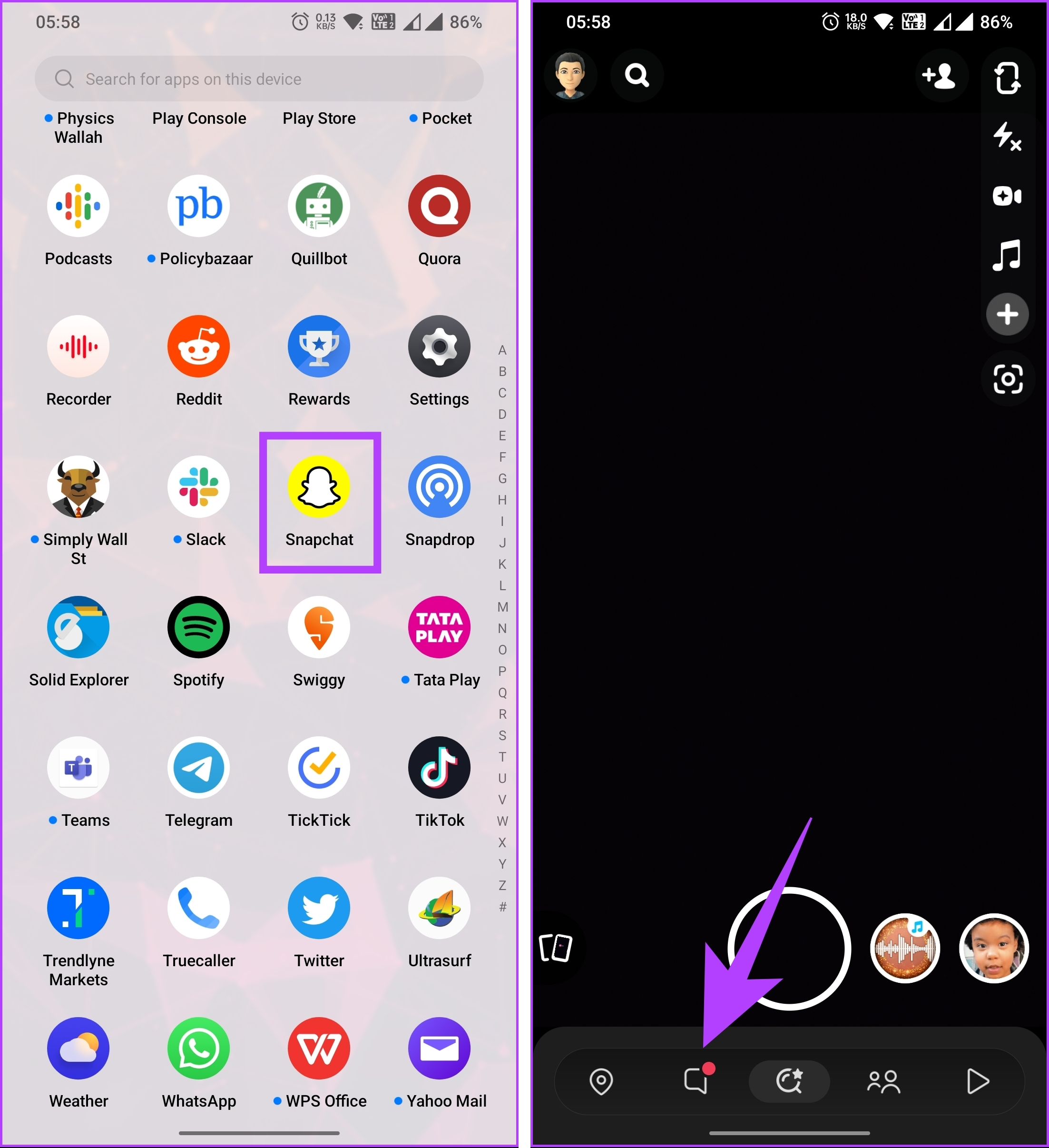
گام 2: از لیست چت ها، روی هوش مصنوعی من ضربه بزنید تا باز شود. پس از باز شدن، روی My AI در نوار ناوبری بالا ضربه بزنید.
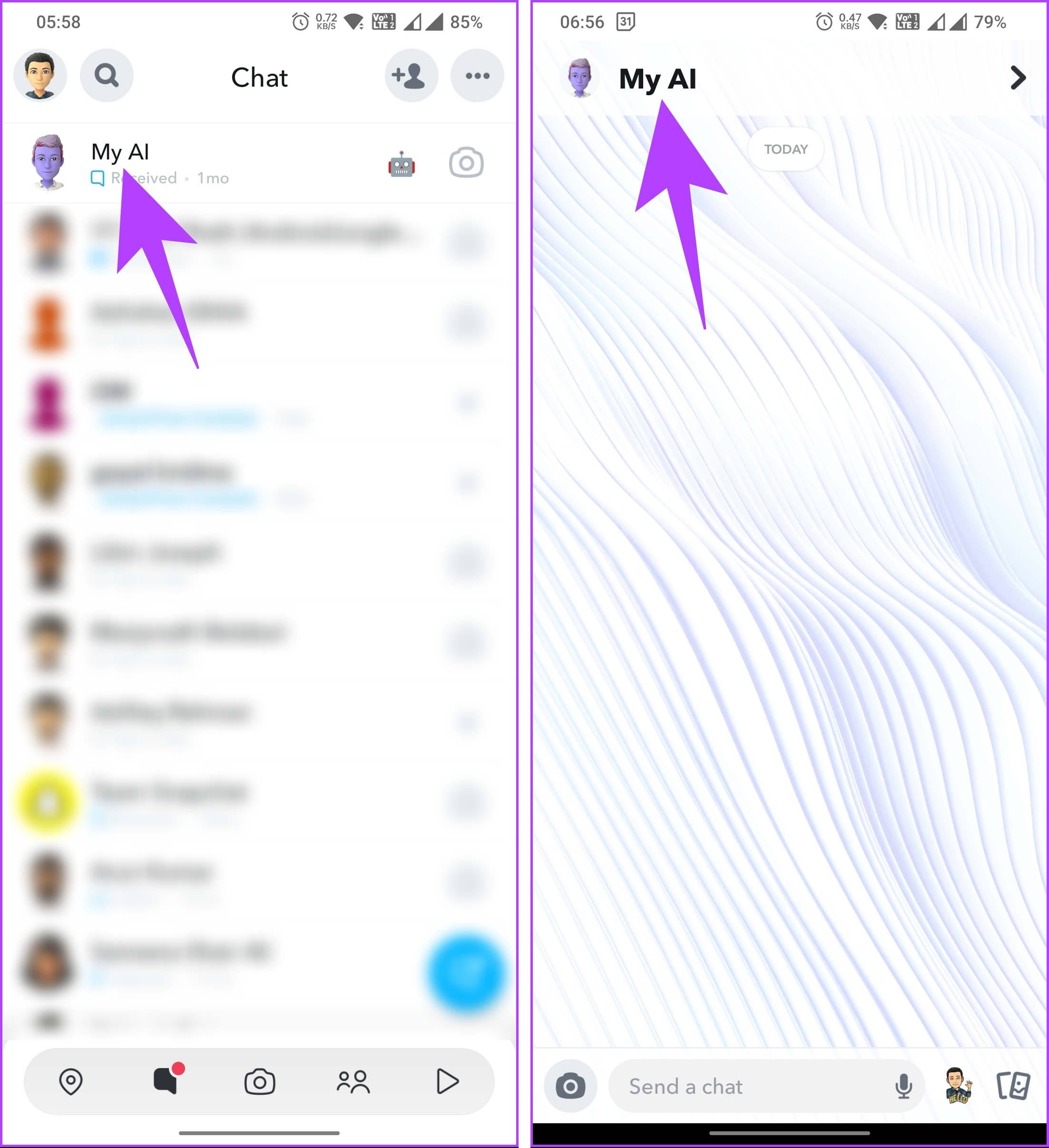
مرحله 3: در نمایه هوش مصنوعی من، روی نماد سه نقطه در گوشه بالا سمت راست ضربه بزنید. از صفحه پایین، به تنظیمات چت بروید.
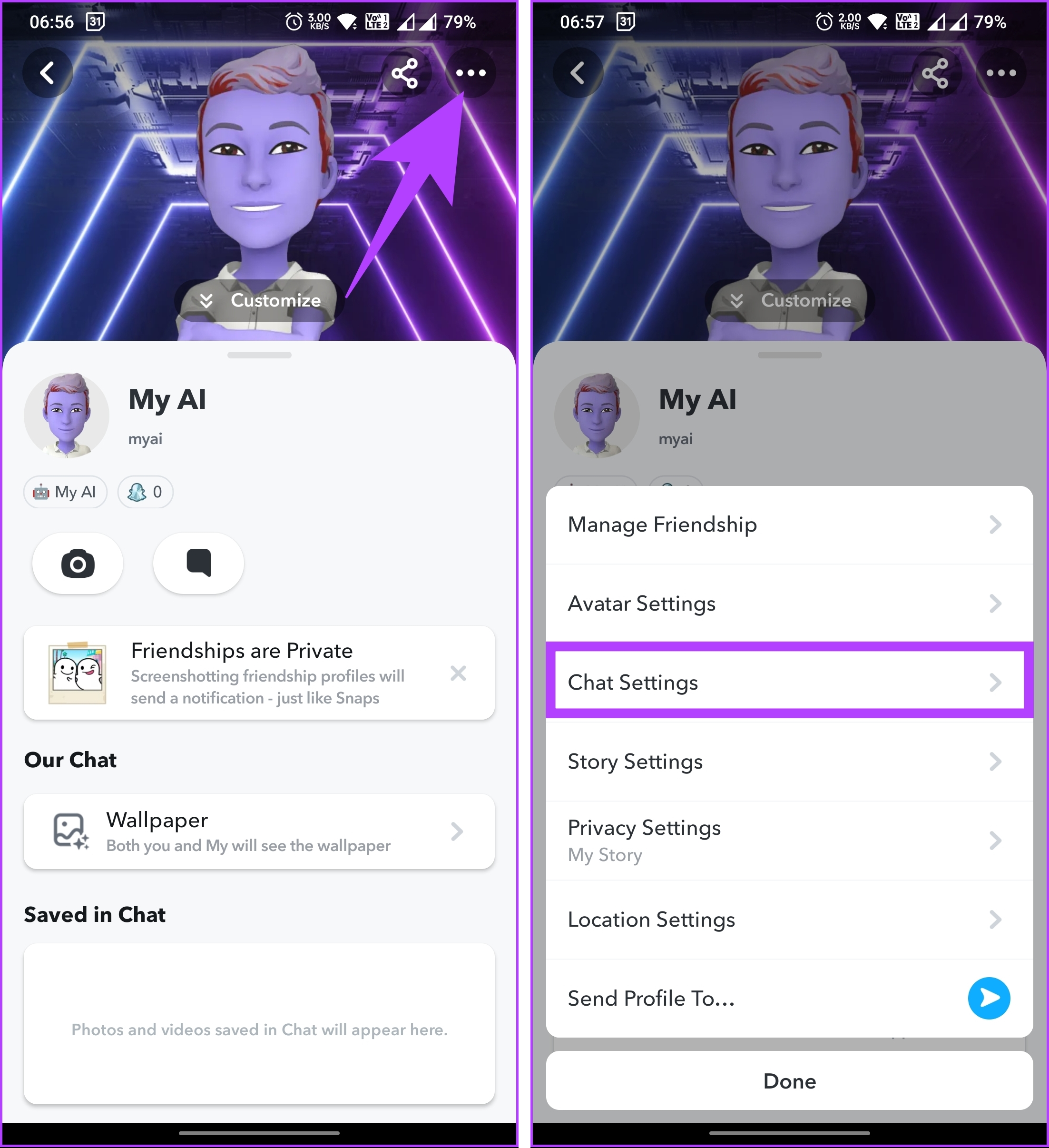
مرحله 4: در قسمت تنظیمات چت، روی «پاک کردن از فید گپ» ضربه بزنید. در پاپ آپی که می گوید، “آیا مطمئن هستید که می خواهید این مکالمه را پاک کنید؟” روی پاک کردن ضربه بزنید.
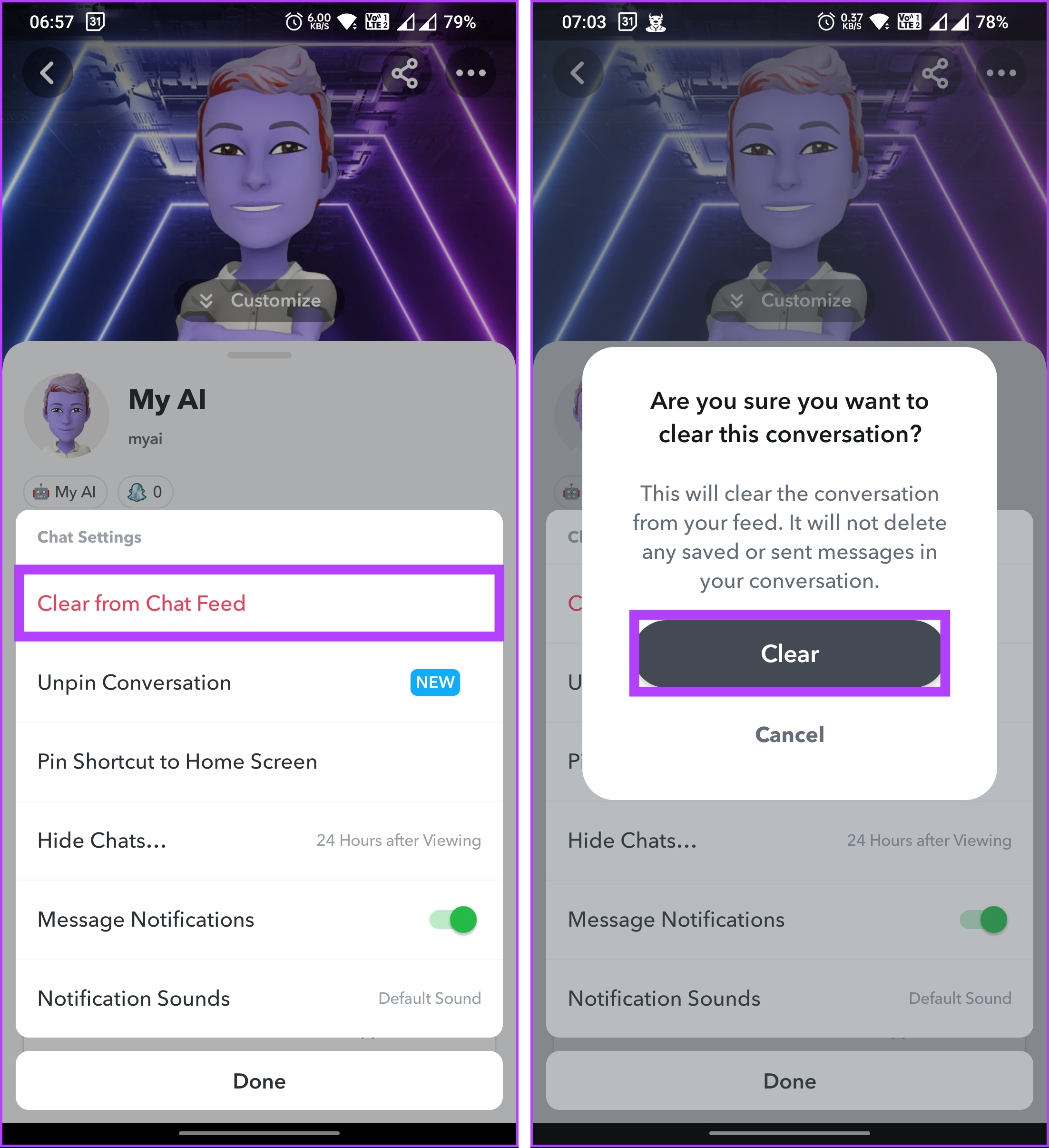
خودشه. شما هوش مصنوعی من را از چت های اسنپ چت خود حذف کرده اید. اگر نمیخواهید ربات چت را از چت حذف کنید، اما میخواهید دادههای مرتبط با آن را نیز حذف کنید، به خواندن ادامه دهید.
چگونه بدون Snapchat Plus از هوش مصنوعی خلاص شویم
اگر کاربر Snapchat+ نیستید، نمی توانید هوش مصنوعی من را از حساب خود حذف کنید. با این حال، می توانید داده های مکالمه ای که با ربات داشتید را حذف کنید. مراحل زیر را دنبال کنید.
مرحله 1: Snapchat را راه اندازی کنید و روی نماد نمایه (Bitmoji) خود در گوشه سمت چپ بالای صفحه دوربین ضربه بزنید.
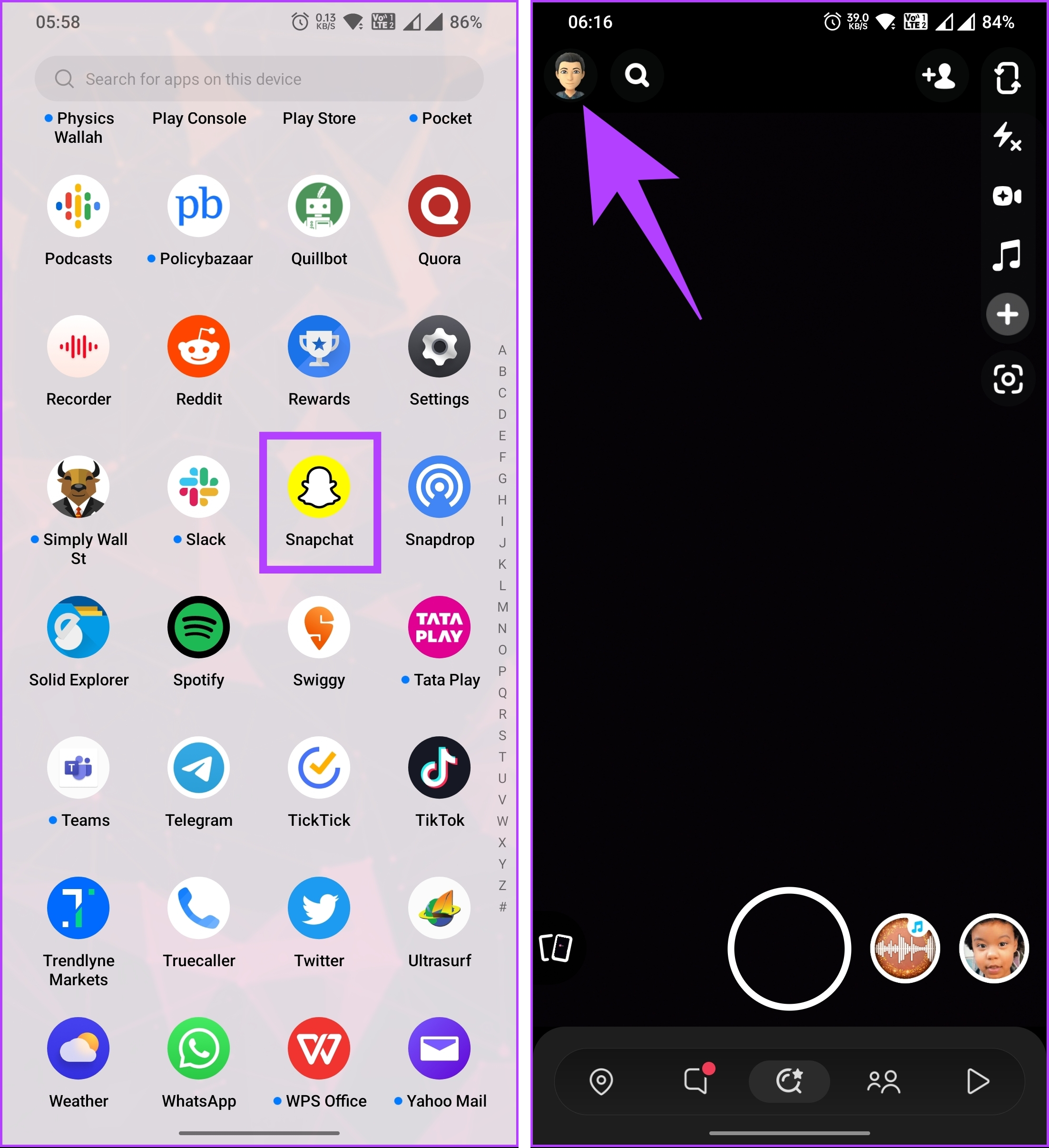
به نمایه اسنپ چت خود منتقل خواهید شد.
گام 2: روی نماد تنظیمات (چرخدنده) در گوشه سمت راست بالای نمایه خود ضربه بزنید. در تنظیمات، به قسمت Actions Account بروید و «Clear My AI Data» را انتخاب کنید.
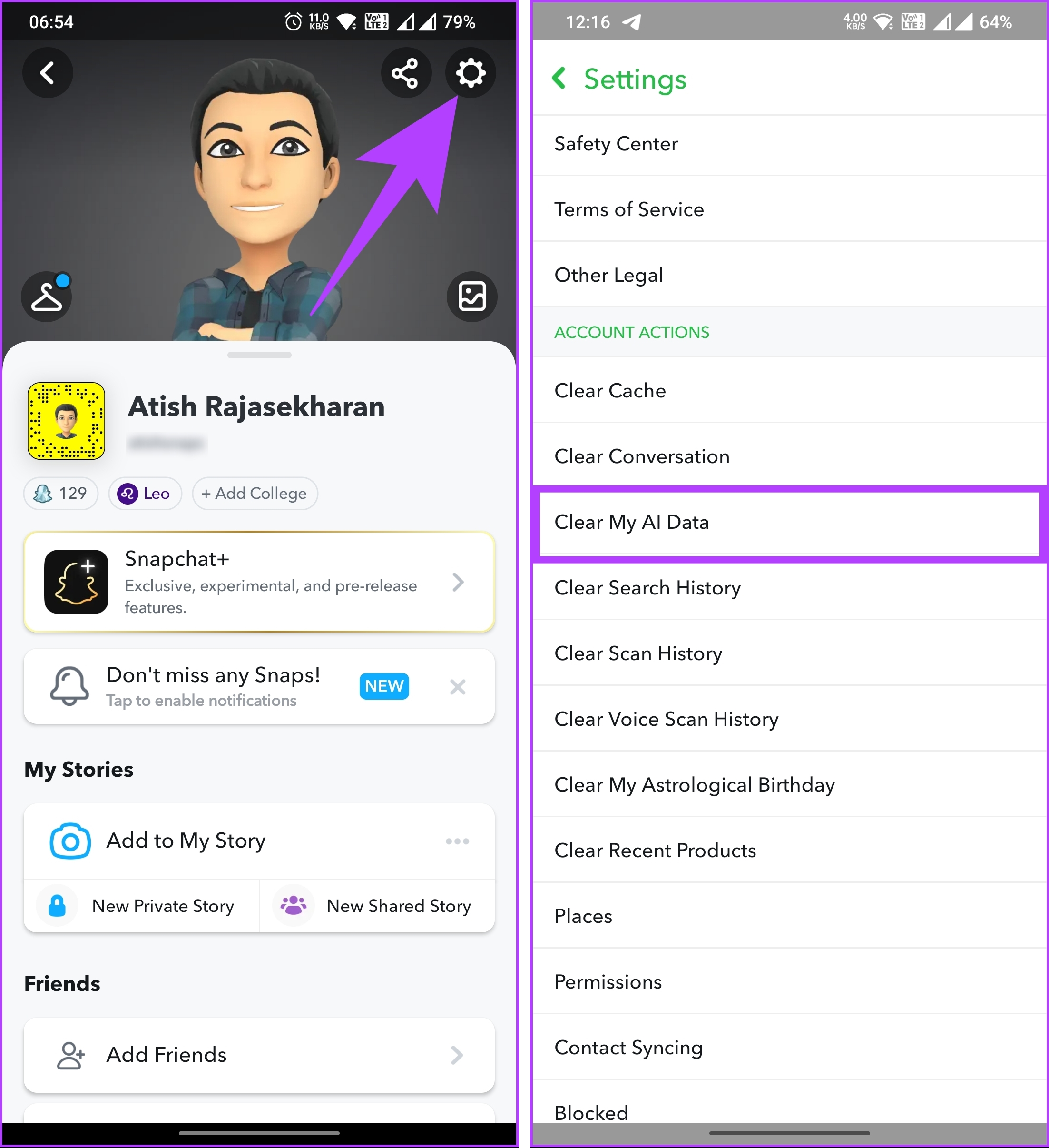
مرحله 3: در پنجره ای که می گوید «اطلاعات هوش مصنوعی من حذف شود؟»، روی دکمه تأیید ضربه بزنید.
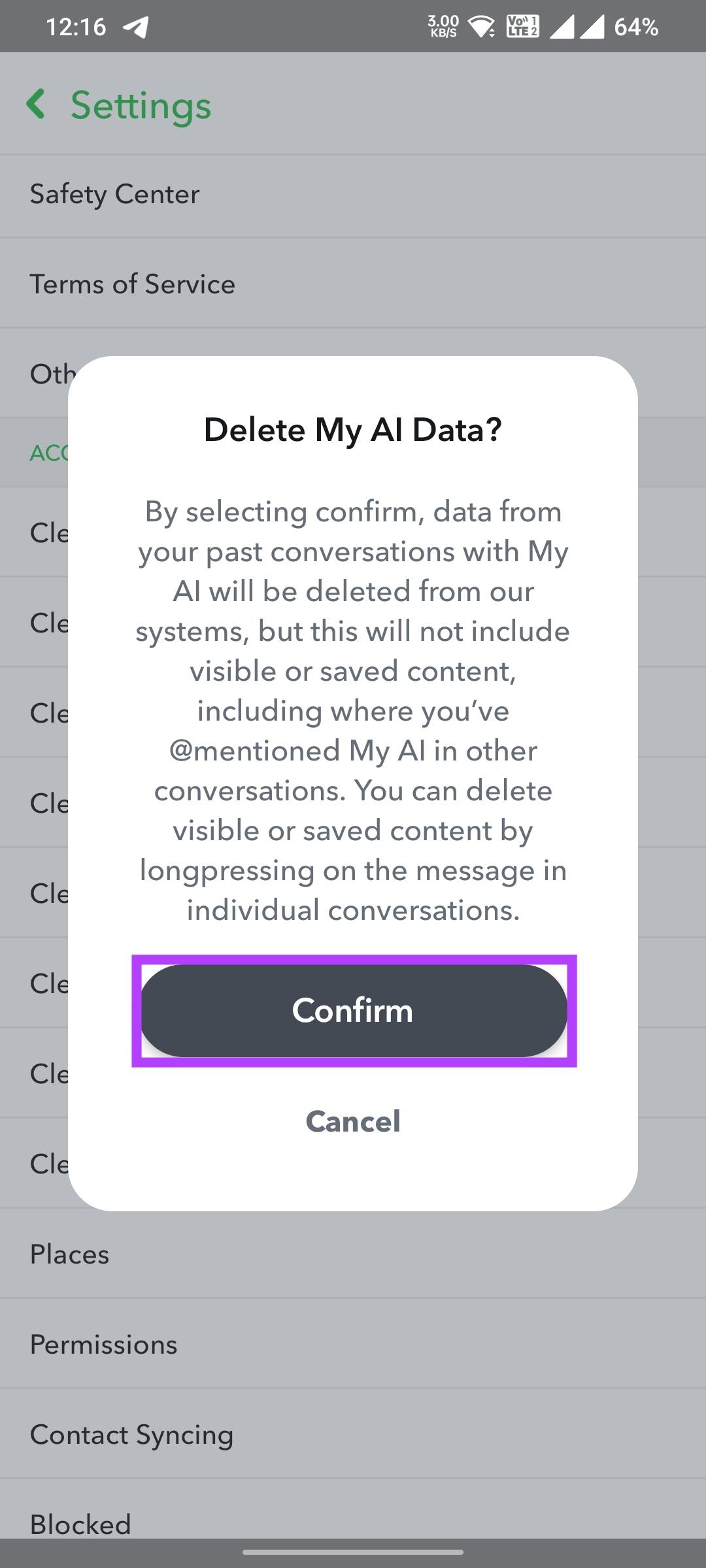
با این کار تمام داده های مکالمه ای که با ربات چت هوش مصنوعی من داشتید پاک می شود. توجه داشته باشید که این امر هوش مصنوعی من را از چت ها حذف نمی کند. اگر میخواهید آن را از چتها حذف کنید، باید در Snapchat+ مشترک شوید، که در مقاله خود درباره نحوه دریافت هوش مصنوعی من در اسنپ چت به خوبی توضیح دادهایم و به خواندن ادامه دهید.
نحوه حذف مکالمات با هوش مصنوعی اسنپ چت با اسنپ چت پلاس
حذف مکالمه هوش مصنوعی من در اسنپ چت بسیار شبیه به مکالمه دوستان و خانواده شما است. مراحل ذکر شده در زیر را دنبال کنید.
مرحله 1: Snapchat را راه اندازی کنید و از صفحه دوربین، روی نماد نمایه (Bitmoji) خود در گوشه بالا سمت چپ ضربه بزنید.
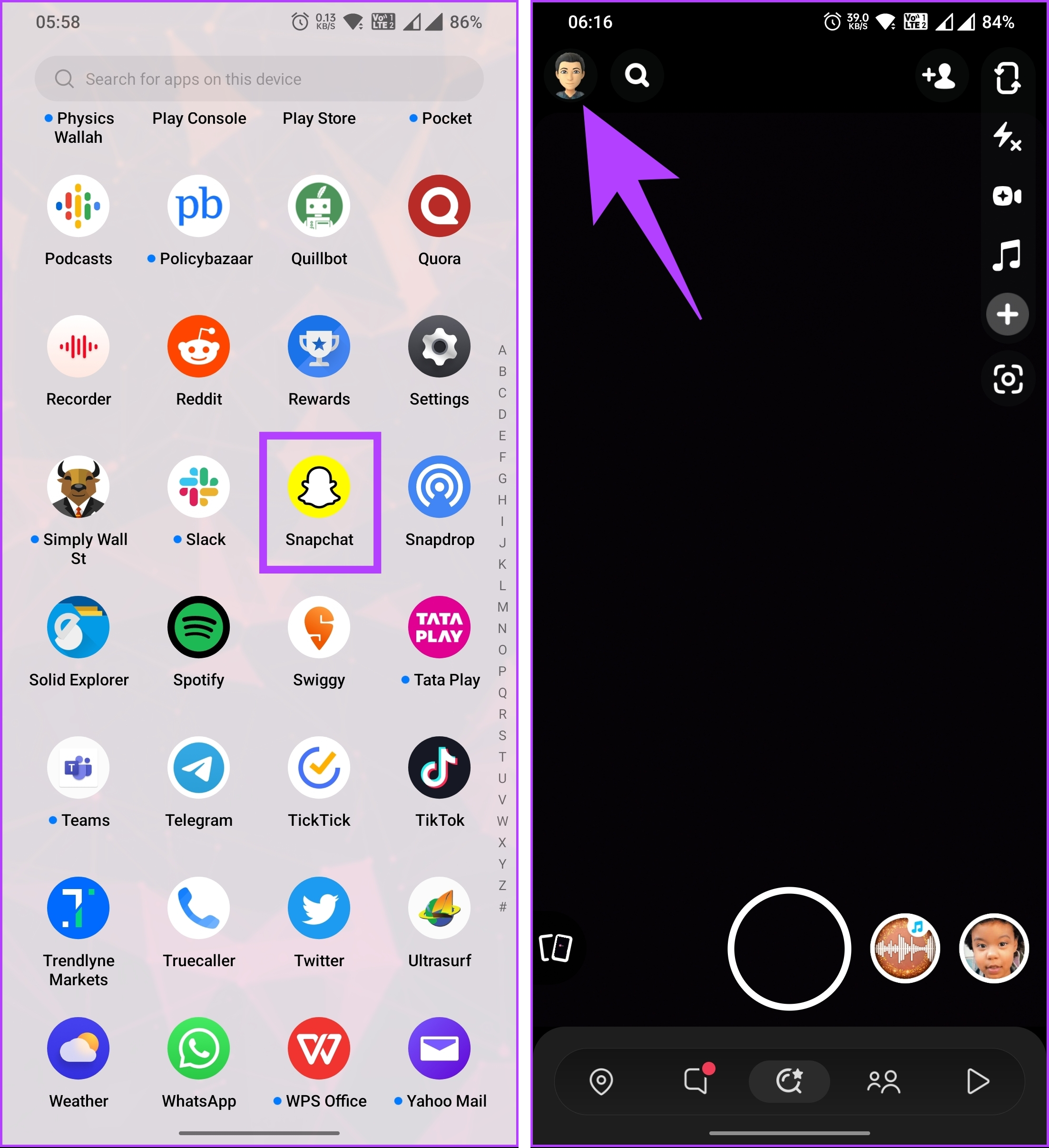
به نمایه اسنپ چت خود منتقل خواهید شد.
گام 2: روی نماد تنظیمات (چرخدنده) در گوشه سمت راست بالای نمایه خود ضربه بزنید. در تنظیمات، به قسمت Actions Account بروید و Clear Conversation را انتخاب کنید.
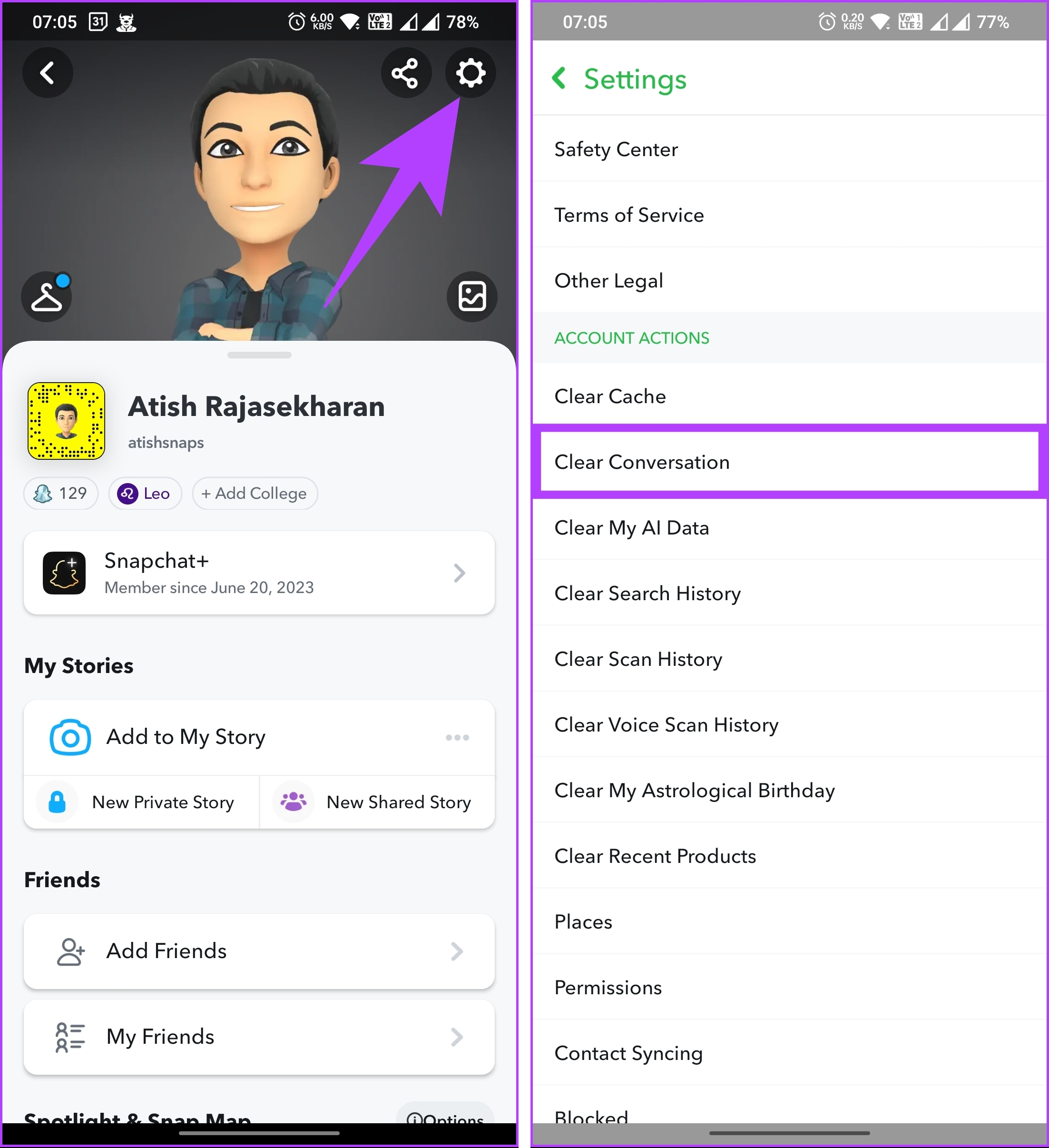
مرحله 3: در قسمت Clear Conversation، روی علامت ضربدری (X) در کنار هوش مصنوعی من ضربه بزنید و در پاپ آپ «آیا مطمئن هستید که می خواهید این مکالمه را پاک کنید»، Clear را انتخاب کنید.
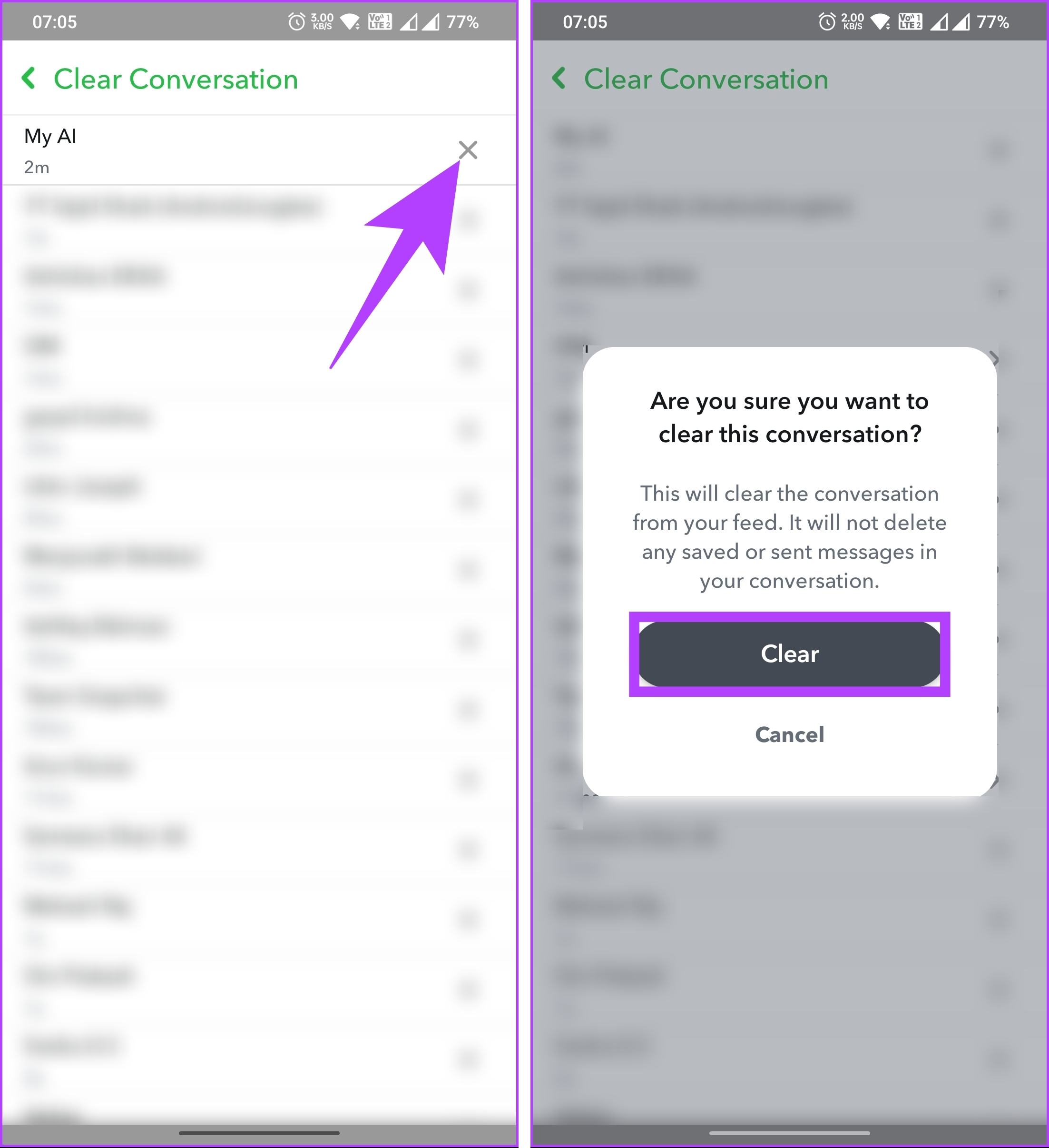
شما بروید. شما تمام داده های My AI خود را پاک کرده اید و از چت های اسنپ چت خود حذف کرده اید. اگر به دلایلی نمیخواهید مکالمه خود را با هوش مصنوعی من حذف کنید، اما میخواهید پین آن را از چتها بردارید، به خواندن ادامه دهید.
همچنین بخوانید: نحوه اشتراک گذاری پست های اینستاگرام در استوری های اسنپ چت
نحوه برداشتن پین هوش مصنوعی از فید اسنپ چت
راههای مختلفی برای برداشتن پین هوش مصنوعی من از فید چت اسنپ چت وجود دارد. ما شما را از طریق یک فرآیند گام به گام راهنمایی می کنیم که با تنظیمات Snapchat+ شروع می شود. مراحل زیر را دنبال کنید
روش 1: استفاده از تنظیمات + Snapchat
مرحله 1: Snapchat را راه اندازی کنید و از صفحه دوربین، روی نماد نمایه (Bitmoji) خود در گوشه بالا سمت چپ ضربه بزنید.
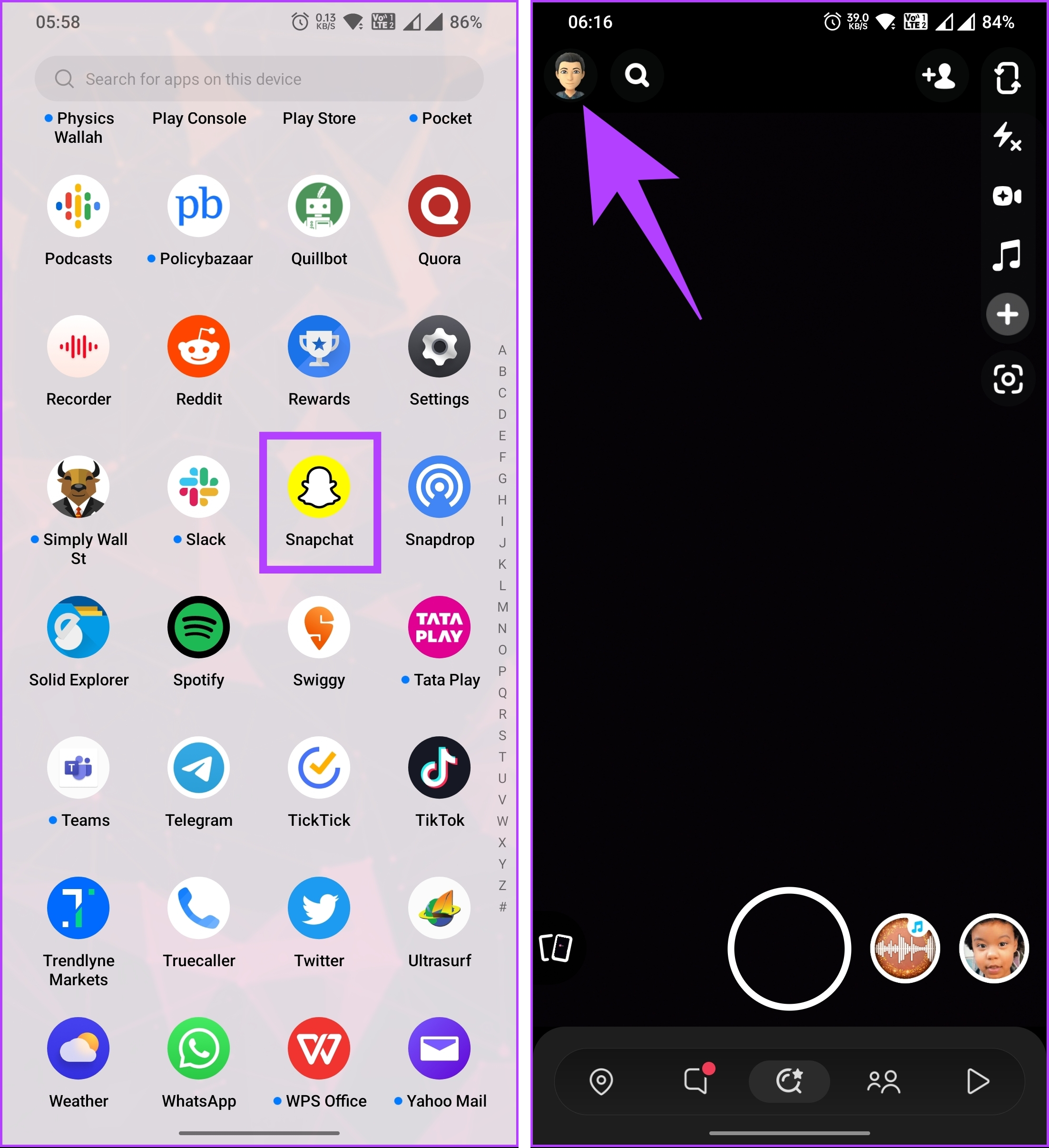
به نمایه اسنپ چت خود منتقل خواهید شد.
گام 2: در نمایه، روی Snapchat+ ضربه بزنید و از صفحه پایین، هوش مصنوعی من را خاموش کنید.
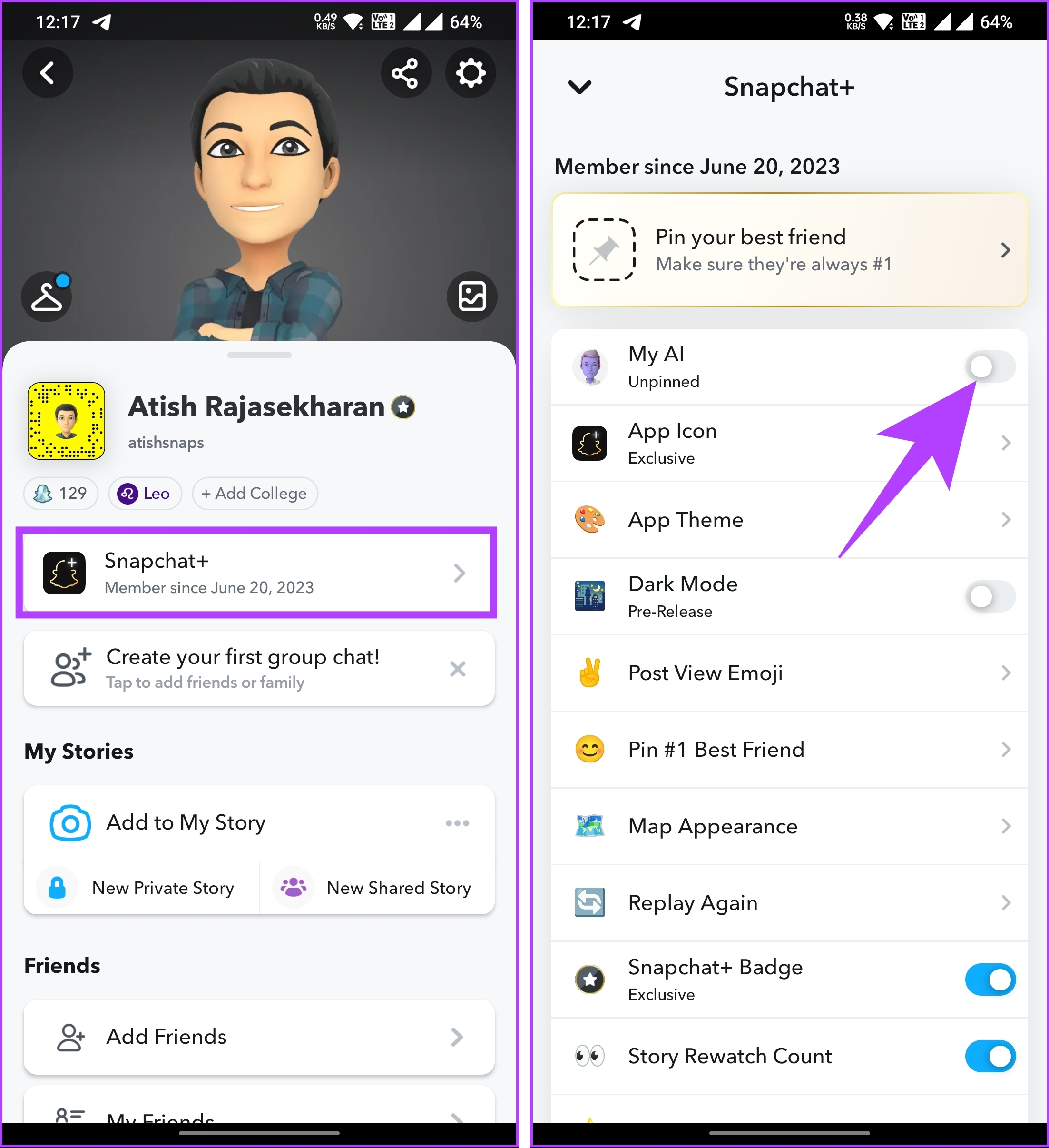
این در مورد آن است. هوش مصنوعی من از چت اسنپ چت شما برداشته شده است. اگر راه دیگری برای برداشتن پین آن میخواهید، احتمالاً به روشی بسیار سادهتر، با توجه به اینکه قبلاً در چت هستید، به خواندن ادامه دهید.
روش 2: از تنظیمات چت
مرحله 1: برنامه Snapchat را اجرا کنید و از نوار پیمایش پایین به بخش Chats بروید.
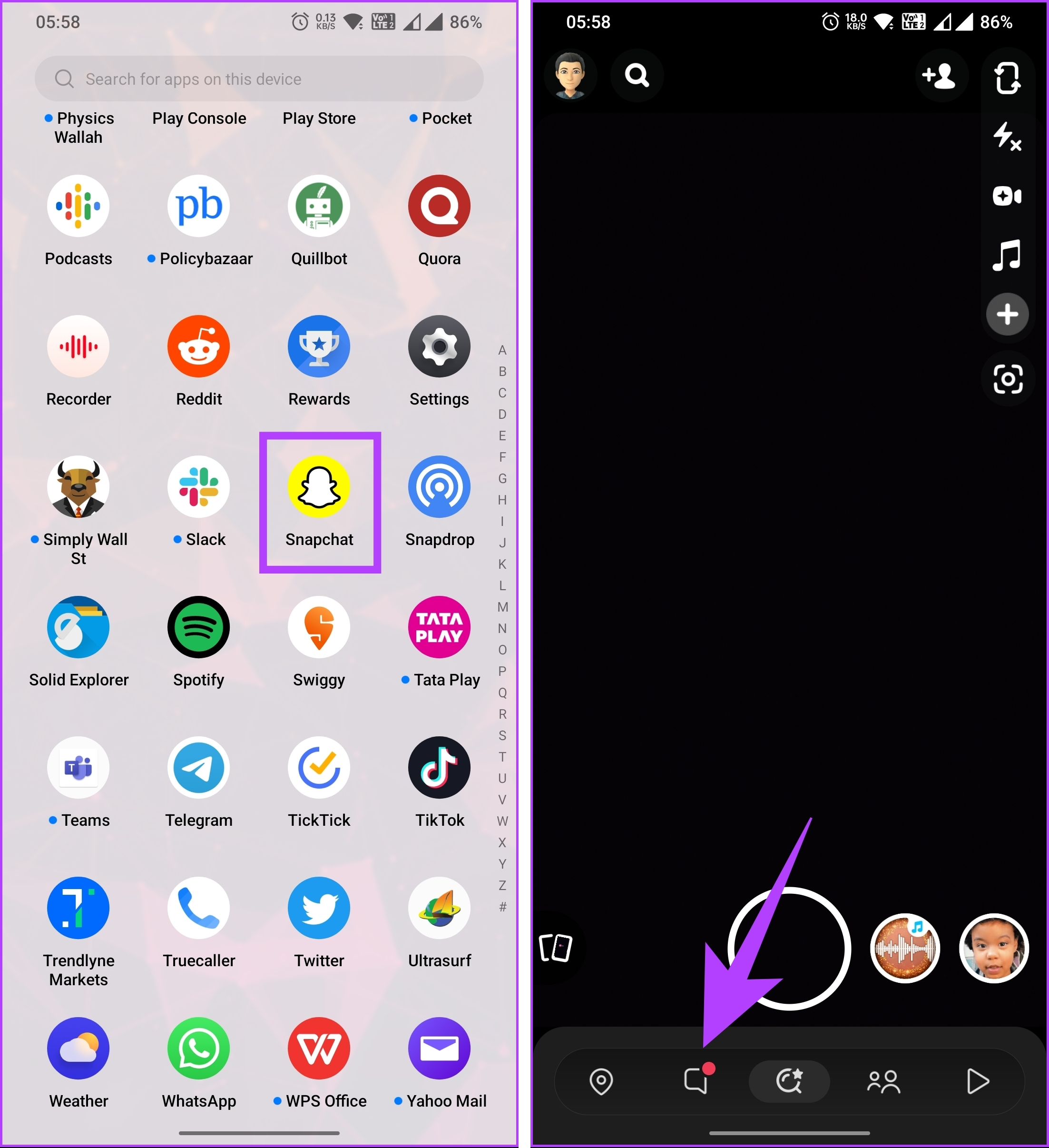
گام 2: از لیست چت، روی هوش مصنوعی من به مدت طولانی فشار دهید تا تنظیمات چت بالا بیاید.
مرحله 3: در صفحه پایین، Chat Settings را انتخاب کنید و روی Unpin Conversation ضربه بزنید.
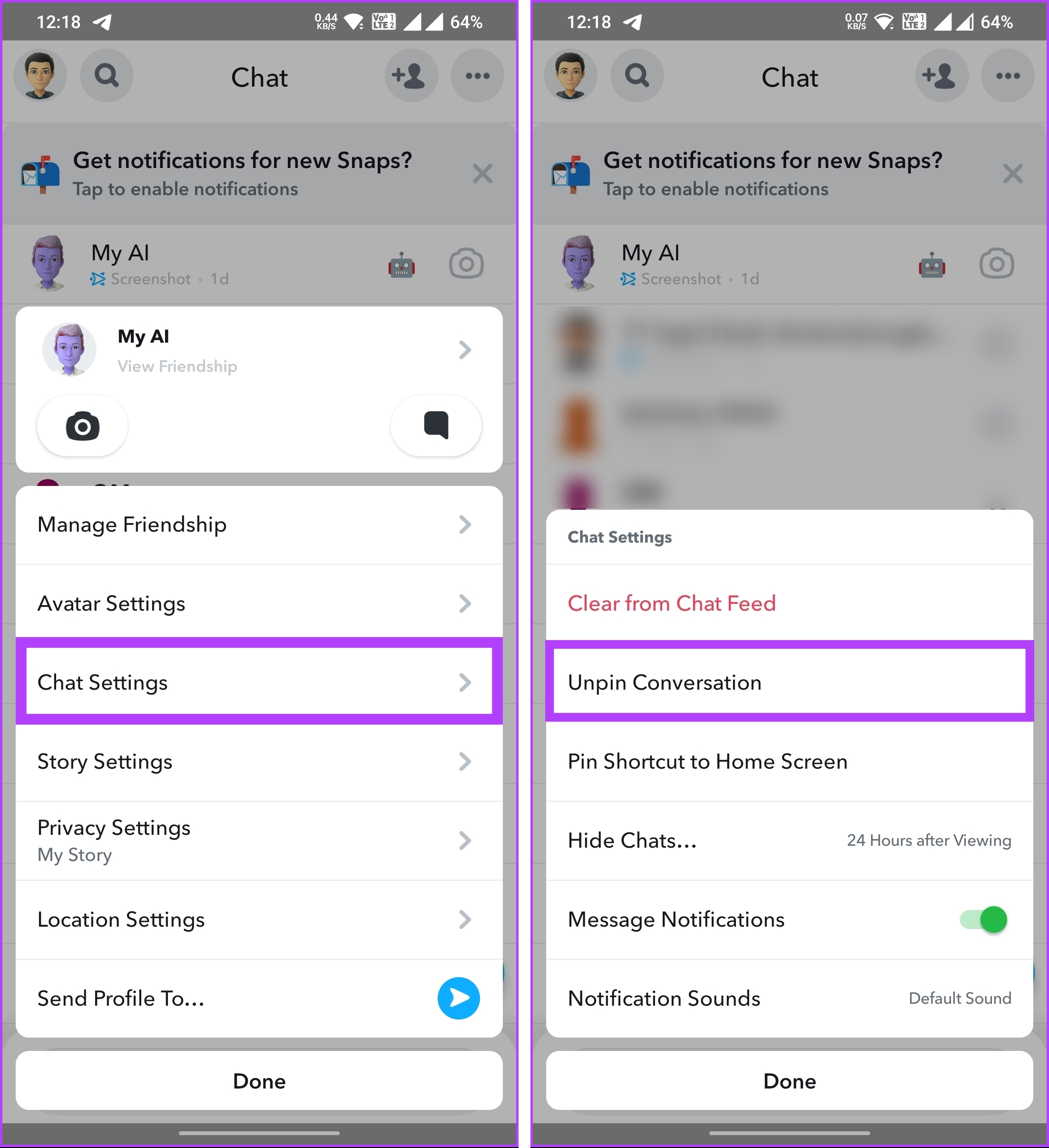
با این گفته، شما با موفقیت پین هوش مصنوعی من را در اسنپ چت باز کردید. علاوه بر این، اگر میخواهید مجوز هوش مصنوعی من برای دسترسی به داستان خود را لغو کنید، به خواندن ادامه دهید.
همچنین بخوانید: نحوه ایجاد یک چت گروهی در اسنپ چت
چگونه از مشاهده داستان شما توسط هوش مصنوعی جلوگیری کنیم
اگر نگران حریم خصوصی هستید، لغو دسترسی Story به هوش مصنوعی من اولین قدم برای حذف دسترسی Snapchat AI به اطلاعات شخصی شما است. مراحل ذکر شده در زیر را دنبال کنید.
مرحله 1: برنامه Snapchat را اجرا کنید و از نوار پیمایش پایین به بخش Chats بروید.
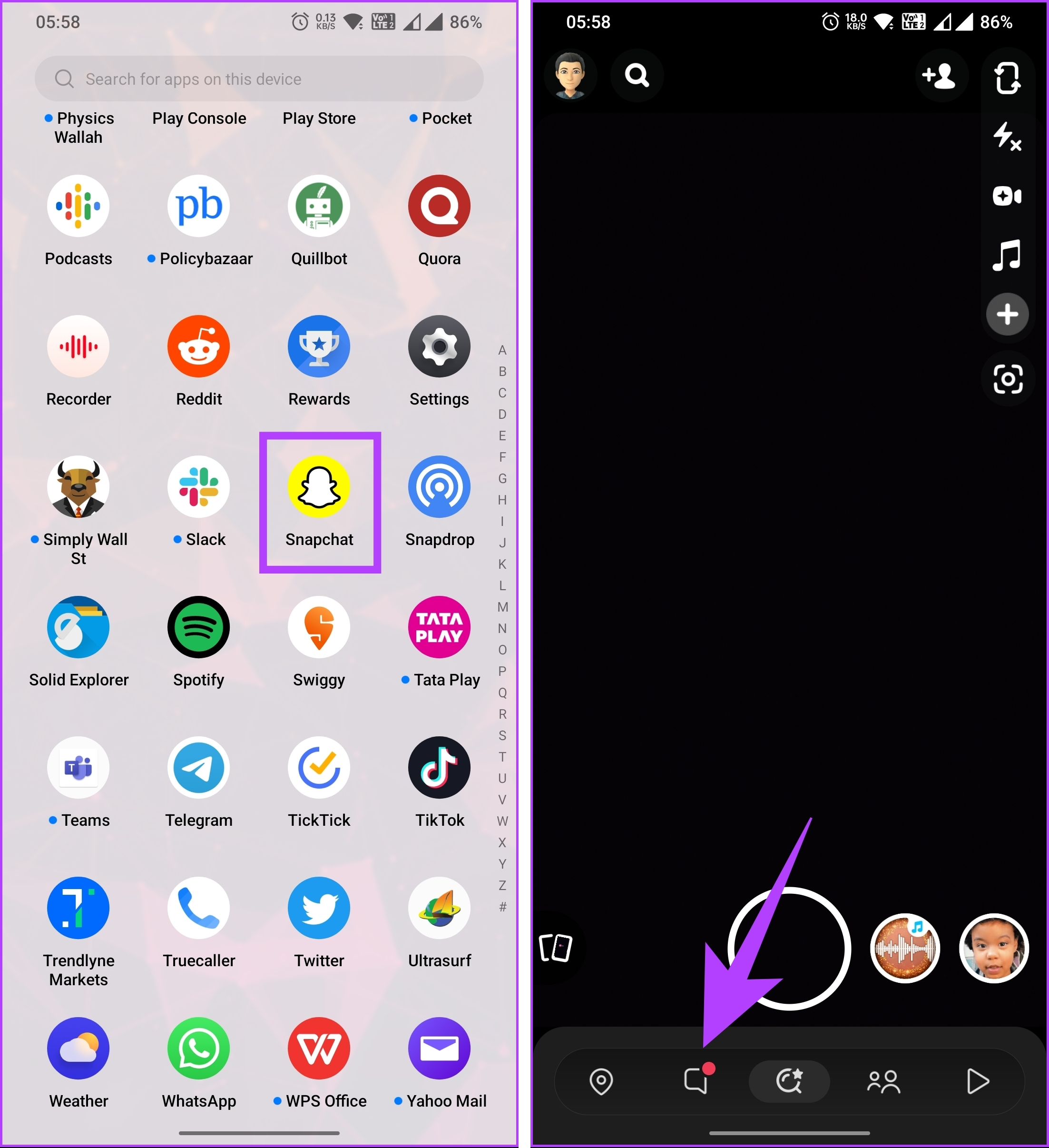
گام 2: از لیست چت ها، روی هوش مصنوعی من ضربه بزنید تا باز شود. پس از باز شدن، روی My AI در نوار ناوبری بالا ضربه بزنید.
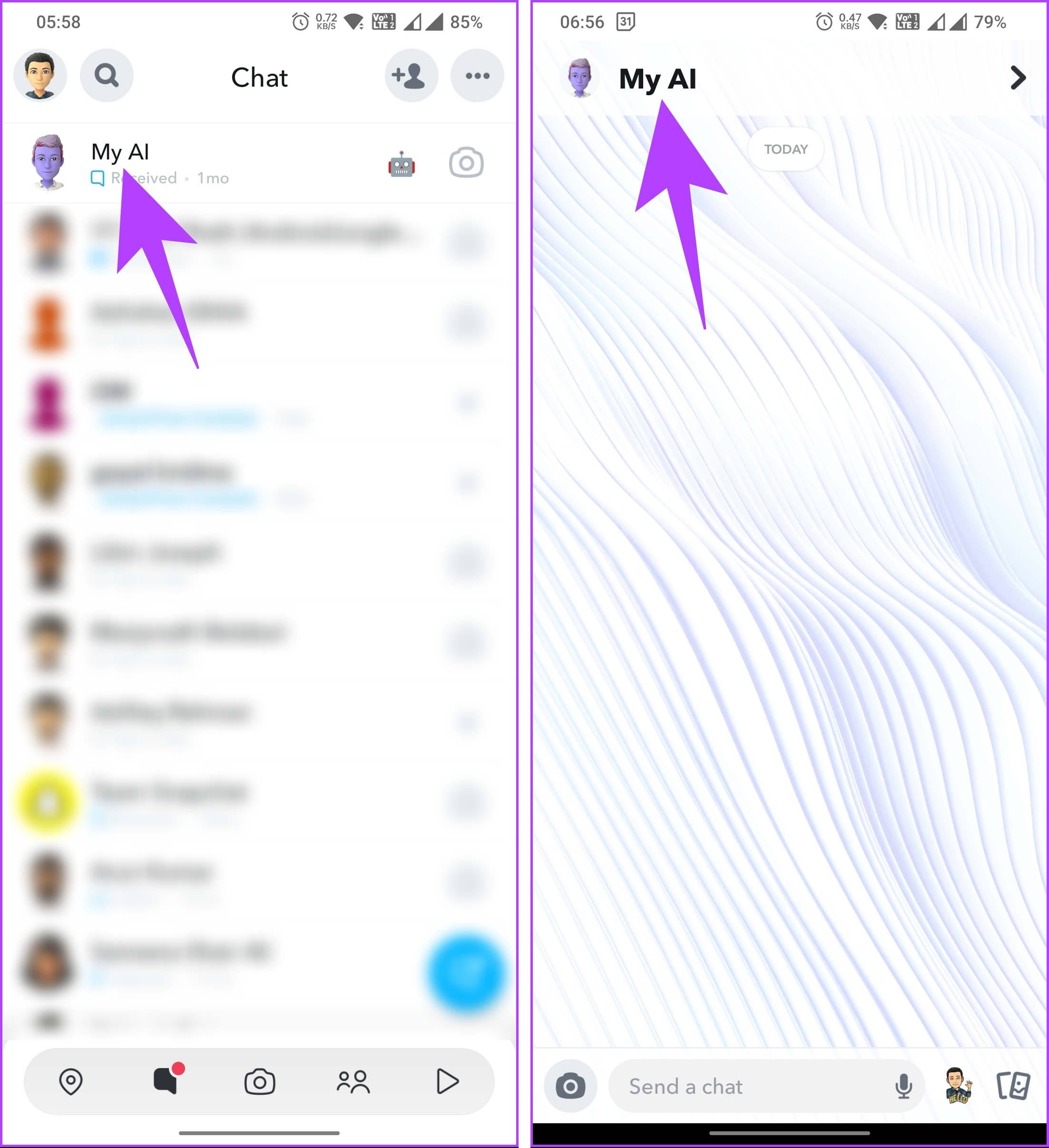
مرحله 3: در نمایه هوش مصنوعی من، روی نماد سه نقطه در گوشه بالا سمت راست ضربه بزنید. از صفحه پایین، به تنظیمات حریم خصوصی بروید.
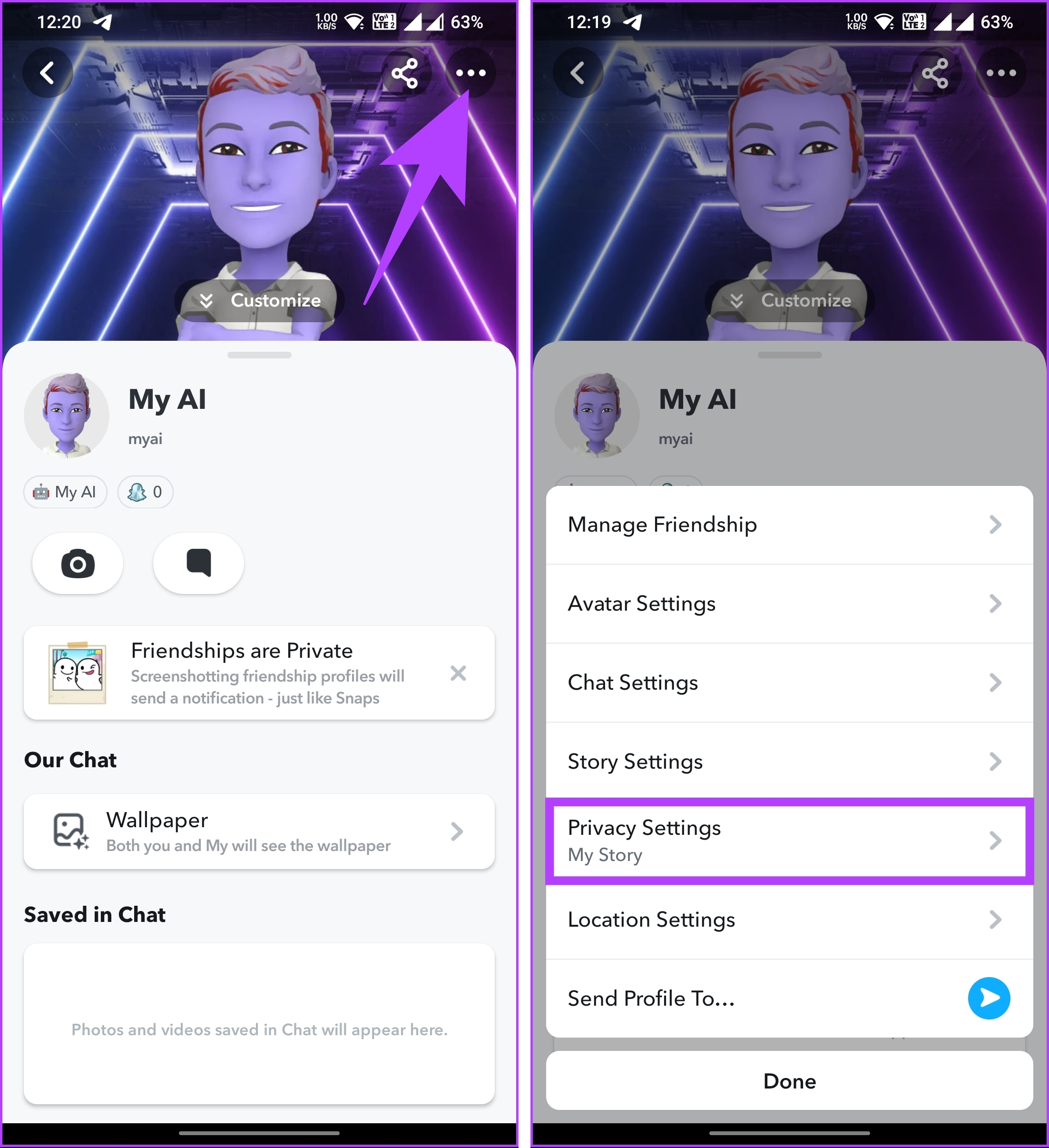
مرحله 4: در صفحه پایین «هوش مصنوعی من میتواند مشاهده کند»، «داستان من» را خاموش کنید و روی «انجام شد» ضربه بزنید.
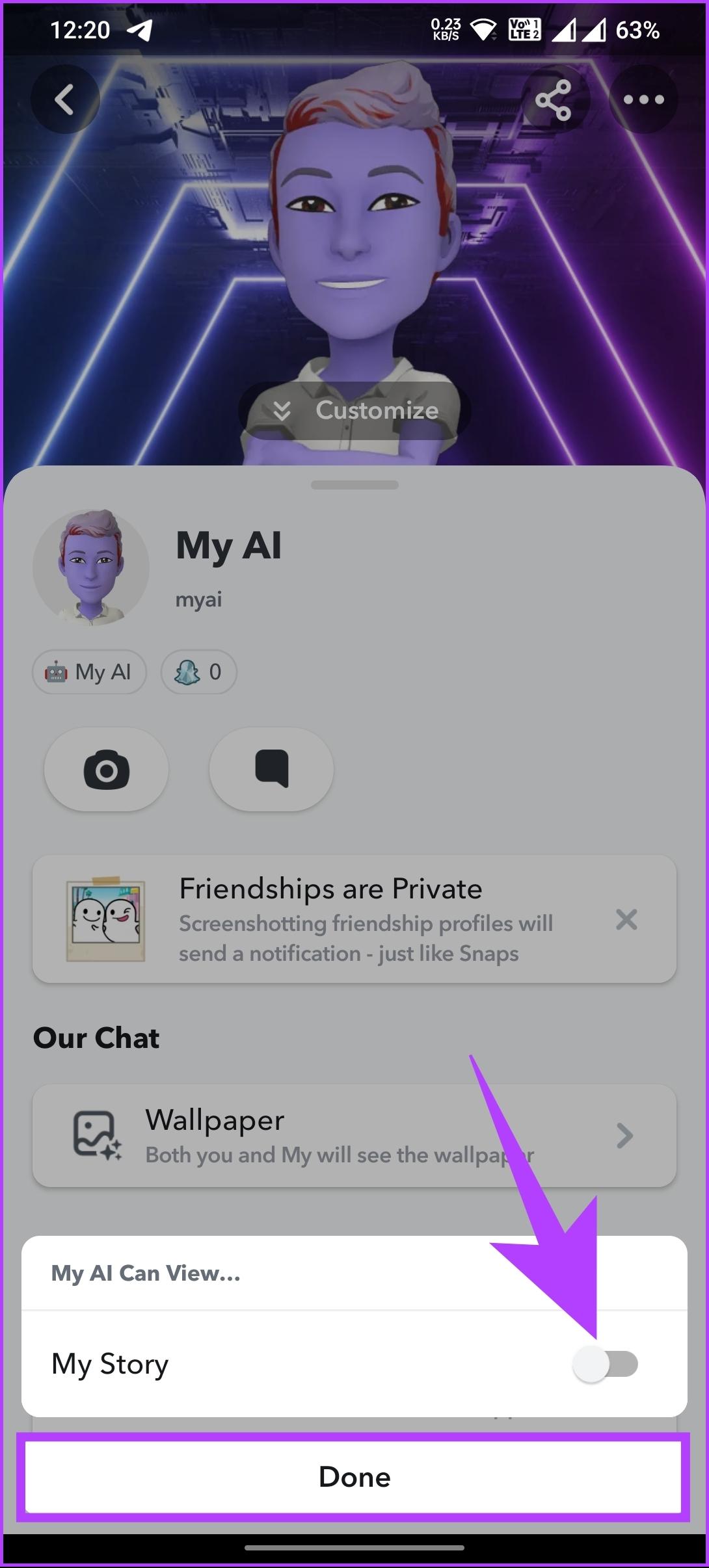
شما آن را دارید. از این پس، هوش مصنوعی من اسنپ چت از دسترسی کامل به استوری شما محروم خواهد شد.
با این اوصاف، اگر با استفاده از هوش مصنوعی من نگرانیای در مورد حفظ حریم خصوصی دارید، خطمشی رازداری من AI Snapchat را بررسی کنید یا برای راهنمایی و کمک بیشتر با پشتیبانی آنها تماس بگیرید. برای هر گونه سؤال بیشتر، بخش سؤالات متداول زیر را بررسی کنید.
سوالات متداول در مورد حذف Snapchat AI من از فید چت
هوش مصنوعی من یک ربات چت اسنپ چت است که از فناوری ChatGPT OpenAI برای بهبود تجربه اسنپ چت شما پشتیبانی می کند. می تواند مکالمات طبیعی و جذابی ایجاد کند که ممکن است جانبدارانه، نادرست، مضر یا گمراه کننده باشند یا نباشند.
میتوانید اعلانهای هوش مصنوعی من را در اسنپ چت با رفتن به Chats > چت هوش مصنوعی من را فشار دهید > از صفحه پایین، اعلانهای پیام را خاموش کنید > در نهایت انجام شد. این کار باعث میشود که هوش مصنوعی من زمانی که با آن چت نمیکنید پیام یا پیشنهادی برای شما ارسال نکند.
بدون هوش مصنوعی در اسنپ چت بروید
با دانستن اینکه چگونه می توانید از هوش مصنوعی من در اسنپ چت خلاص شوید، می توانید بدون وقفه های ناخواسته، روش سنتی تر اسنپ چت را کشف کنید. امیدواریم این مقاله به شما کمک کند. همچنین ممکن است بخواهید نحوه حذف دوستان در اسنپ چت را بخوانید.
امیدواریم از این مقاله مجله نود و هشت زوم نیز استفاده لازم را کرده باشید و در صورت تمایل آنرا با دوستان خود به اشتراک بگذارید و با امتیاز از قسمت پایین و درج نظرات باعث دلگرمی مجموعه مجله 98zoom باشید
لینک کوتاه مقاله : https://5ia.ir/NfS
کوتاه کننده لینک
کد QR :

 t_98zoom@ به کانال تلگرام 98 زوم بپیوندید
t_98zoom@ به کانال تلگرام 98 زوم بپیوندید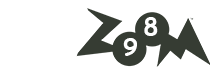

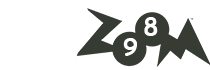





آخرین دیدگاهها